Di solito, quando il sistema rileva una nuova connessione Wi-Fi, viene visualizzato il prompt Azione necessaria per il Wi-Fi. Tuttavia, diventa piuttosto fastidioso quando il prompt Azione necessaria per Wi-Fi viene visualizzato di tanto in tanto per le vecchie reti attendibili nel sistema.
In genere, quando si fa clic su Azione necessaria per il prompt Wi-Fi, la finestra del browser si apre e ti porta alla pagina di test della connessione Microsoft. Questo problema di visualizzazione del prompt per la rete attendibile si verifica dopo un aggiornamento del sistema.
In questo articolo, discutiamo di due diversi modi per disabilitare l’azione necessaria per il prompt Wi-Fi.
NOTA:
Non è consigliabile disabilitare il prompt Azione necessaria poiché si tratta di una funzione di sicurezza di Windows e aiuta a identificare le connessioni di rete dannose. Tuttavia, se si tratta di una rete di cui ti fidi, è sicuro disabilitare il prompt.
Metodo 1: disconnettersi e riconnettersi al Wi-Fi
Passaggio 1: fai clic sull’Icona Wi-Fi situata nella Barra delle applicazioni.
Passaggio 2: Fai clic sulla connessione Wi-Fi a cui sei connesso.
Passaggio 3: fai clic sul pulsante Disconnetti
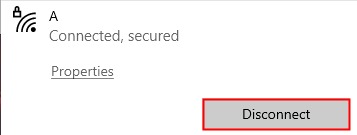
Passaggio 4: di nuovo, fai clic con il pulsante destro del mouse sulla connessione e scegli Dimentica
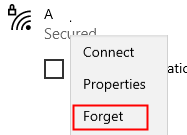
Passaggio 5: ancora una volta, fai clic su Connessione Wi-Fi e scegli Connetti
Passaggio 6: una volta connesso alla rete, fai clic sulle Proprietà che si trovano sotto il nome del Wi-Fi connesso.
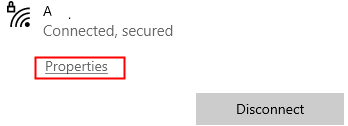
Passaggio 7: cambia Profilo di rete da Pubblico a Privato.
Controlla se questo aiuta. In caso contrario, prova il metodo successivo elencato.
Metodo 2: utilizzo della modifica del registro
Prima di tutto, cerchiamo di capire cosa otterremo dalla modifica del registro. Windows utilizza il servizio Network Location Awareness (NLA) per identificare una rete e qualsiasi modifica ad essa. All’interno di questo servizio, c’è un componente chiamato NCSI (Network Connectivity Status Indicator) che determina se il sistema si è connesso correttamente alla rete e il tipo di rete (come Internet o intranet, ecc.) il sistema è collegato al. Quando vengono rilevate modifiche alle interfacce di rete del sistema, verrà visualizzato il prompt Azione necessaria. Con questa modifica del registro, disattiveremo la proprietà Active Probing del componente NCSI.
Passaggio 1: apri la finestra Esegui premendo i pulsanti Tasto Win+r dalla tastiera
Passaggio 2: digita regedit e premi OK
Passaggio 3: nella finestra UAC che richiede l’autorizzazione, fai clic sul pulsante Sì .
NOTA: la modifica del registro può avere un effetto negativo sul sistema anche con il minimo errore. Si consiglia di eseguire il backup del registro prima di procedere. Per eseguire un backup, nell’Editor del Registro di sistema–> Vai a File-> Esporta-> Salva il file di backup.
Passaggio 4: nella finestra Editor, nella barra in alto, copia e incolla la posizione sottostante
HKEY_LOCAL_MACHINE\SYSTEM\CurrentControlSet\Services\NlaSvc\Parameters\Internet
Passaggio 5: dal riquadro di destra, fai doppio clic su EnableActiveProbing
Passaggio 6: nella finestra Modifica DWORD che si apre, modifica il Valore su 0 e fai clic sul pulsante OK
Passaggio 7: vai alla posizione sottostante,
HKEY_LOCAL_MACHINE\Software\Policies\Microsoft\Windows\NetworkConnectivityStatusIndicator
Passaggio 8: sul lato destro, controlla il DWORD denominato NoActiveProbe.Se riesci a trovare il DWORD, vai al passaggio 11.
Passaggio 9: nel caso non riuscissi a trovarne uno, crea un nuovo DWORD. Fare clic con il pulsante destro del mouse su uno spazio vuoto e scegliere Nuovo–> Valore DWORD (32 bit)
Passaggio 10: assegna un nome al DWORD appena creato come NoActiveProbe
Passaggio 11: fai doppio clic su NoActiveProbe e imposta il valore su 1 e fai clic su OK
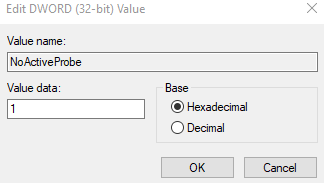
Passaggio 12: all’interno della chiave di registro NetworkConnectivityStatusIndicator, crea un’altra chiave denominata DisablePassivePolling. Non è necessario crearne uno se esiste DWORD con lo stesso nome. Ma, se non esiste, creane uno facendo clic con il tasto destro e scegliendo il nuovo Dword 32 bit.
Passaggio 13: fai doppio clic su DisablePassivePolling e modifica il suo valore su 1
Passaggio 14: infine, fai clic su OK per salvare il valore.
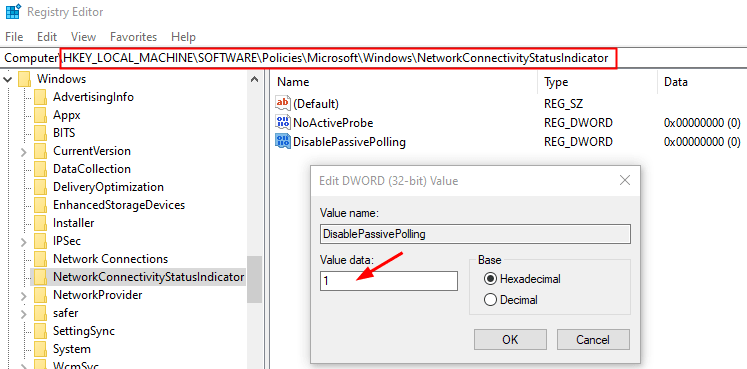
Questo è tutto
Speriamo che questo articolo sia stato informativo. Grazie per aver letto.
Non dimenticare di commentare e di farci sapere quale delle soluzioni di cui sopra ha funzionato nel tuo caso.
Anusha Pai è un Software Engineer con una lunga esperienza nel settore IT e con la passione per la scrittura.








